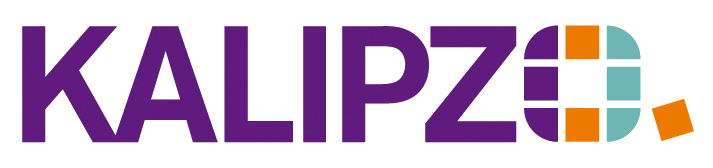Angebotspakete
Angebotspakete
Angebotspakete können aus Artikeln und/oder Dienstleistungen bestehen.
Die jeweilige Menge können Sie selbst bestimmen.
Dabei gibt es drei verschiedene Einsatzbereiche:
1 Einfache Zusammenfassung von Artikel und Dienstleistung
Damit ist es beispielsweise möglich, einen Artikel (z.B. 10 Rosenstöcke) mit der passenden Dienstleistung (z.B. Einpflanzen, o.ä.) zusammen anzubieten.
Dies geht in zwei Varianten:
Mit einem fixen Gesamtpreis (Kennziffer 10)
Hier kann ein fixer Gesamtpreis, unabhängig der Einzelpreise vergeben werden.
Summe der Einzelpreise abzgl. eines Rabattes in Euro (Kennziffer 20)
Hier können Sie einen Rabatt in Euro hinterlegen. Der Gesamtbetrag ergibt sich durch die Summe der Einzelpreise.
2 Baukasten (Kennziffer 30)
Auch als Baukasten können Sie das Angebotspaket angelegen.
Dieser kann als eine Art „Checkliste“ verwendet werden.
Beispielsweise bei Pflasterarbeiten könnten alle für die Kalkulation wichtigen Dienstleistungen und Artikel hinterlegt werden. Diese können dann bei Verwendung einzeln bearbeitet werden. Bei manchen Baustellen ist der Untergrund schwieriger zu bearbeiten und bei anderen könnte der Untergrund bereits vorbereitet sein. In dem Baukasten kommt daher diese Position vor, kann aber bei einem Auftrag verwendet werden und bei einem anderen gelöscht (= auf 0 gesetzt) werden. Achtung! Der Preis dieser Positionen kann in der Auftragsverwaltung nicht mehr bearbeitet werden.
3 Differenzbesteuerung (Kennziffer 1)
Diese Art des Angebotspaketes gibt es speziell für den Gebrauchtwarenhandel und für andere Gewerbe, bei denen der §25a UstG anwendbar ist.
Stammdaten Angebotspaket
Im Menü Betriebsverwaltung, Artikel/Dienstl.stamm/Angebotspakete können Sie die Angebotspakete verwalten.

Neu anlegen
Klicken Sie auf den Button Neu anlegen.

Wählen Sie die Paketnummer. Das Gültigkeitsdatum schränkt die Verwendbarkeit ein. Wählen Sie ein Datum in der Zukunft, so steht das Angebotspaket auch erst in der Zukunft zur Verfügung.
Als Größe der Verpackungseinheit wählen Sie die Verkaufseinheit. Beispielsweise 1 und als Mengeneinheit Stück.
Es ist jedoch auch möglich Stunden (Einheit h) oder andere Einheiten zu verwenden.
Die Bezeichnung sowie die Beschreibung sind frei wählbar. Der EAN Code ist wichtig, wenn Sie mit einem Scanner arbeiten. Das Feld Bemerkungen ist für interne Bemerkungen geeignet. Dieses Feld wird im Standard auf keiner Liste und keinem Dokument veröffentlicht.
Nun kann ein Rabatt in Euro vergeben werden. Lässt man dieses Feld leer, so werden die Einzelpreise der Artikel des Angebotspaketes addiert.
Als Umsatzsteuersatz muss der Satz gewählt werden, der hauptsächlich im Paket vorkommt. Sind beispielsweise überwiegend (wertmäßig) 7% Artikel vorhanden, so kann das gesamte Paket mit 7% verkauft werden. Geben Sie hierzu „erm“ ein. Andernfalls wählen Sie „voll“.
Die Kennziffer ist wie folgt belegt:

Möchten Sie die Möglichkeit haben, während des Kassiervorganges einen Zusatztext zu erfassen, dann wählen Sie im Feld Zusatztext in Kasse ein "Ja".
Beim Speichern durch F2 wird das Feld Paket aktiv automatisch auf „Ja“ gesetzt.
Es öffnet sich das Fenster für die Positionen des Paketes.

Das Feld Kennzeichen bei den Angebotspaketen sowie deren Positionen:
Gültig bei Paket:
1: Die Differenzbesteuerung wird für das gesamte Paket aktiviert, es wird ohne Einzelpositionen dargestellt und in der Rechnung wird keine MwSt. ausgewiesen.
10: Wenn der Gesamtpreis neu vorgegeben wird und die Einzelpreise ignoriert werden sollen.
20: Wenn der Rabatt gezogen werden soll, d.h. der Gesamtpreis ergibt sich aus der Summe der Einzelpreise abzüglich dem im Paket angegebenen Rabatt (in EUR). (nur bei diesem Kennzeichen hat das Feld „Aktionspaket zusammenfassen“ in den Firmenstammdaten eine Auswirkung).
30: Baukasten, Gesamtpreis = Summe der Einzelpreise
Sehen Sie hierzu die separate Anleitung zu Baukästen.
Gültig in den Positionen des Angebotspaketes:
1: Kennzeichnet die Margenposition, die mit dem vollen Steuersatz versteuert wird. Der Betrag wird aus der Differenz zwischen dem vorgegebenen Paketpreis und dem Einkaufspreis (brutto) der anderen Paketpositionen berechnet.
5: Position in der Differenzbesteuerung, in der die Position mit voller Vorsteuer bzw. Einfuhrumsatzsteuer gekauft wurde. Dies führt im Ergebnis nicht zu einer Ersparnis bei der Differenzbesteuerung! Dieses Kennzeichen gibt es nur, um solche Artikel mit in ein differenzbesteuertes Angebotspaket aufzunehmen.
6: Position in der Differenzbesteuerung, in der die Position mit ermäßigter Vorsteuer bzw. Einfuhrumsatzsteuer gekauft wurde.
7: Position in der Differenzbesteuerung, in der die Position ohne Vorsteuer bzw. Einfuhrumsatzsteuer gekauft wurde.
10: Wenn der Gesamtpreis neu vorgegeben wird und die Einzelpreise ignoriert werden sollen.
Hier wird jeder Artikel zum im Paket gewählten Umsatzsteuersatz berechnet.
20: Wenn der Rabatt gezogen werden soll, d.h. der Gesamtpreis ergibt sich aus der Summe der Einzelpreise abzüglich dem im Paket angegebenen Rabatt (in EUR).
(nur bei diesem Kennzeichen hat das Feld „Aktionspaket zusammenfassen“ in den Firmenstammdaten eine Auswirkung)
30: Baukasten, Gesamtpreis = Summe der Einzelpreise
Neu anlegen von Positionen des Angebotspaketes
Mit dem Button Neu anlegen fügen Sie Positionen zum Angebotspaket hinzu.
Achtung! Bei Verwendung des Angebotspaketes in der Auftragsbearbeitung können keinerlei zusätzliche Positionen eingefügt werden. Daher ist es dringend nötig, lieber zu viele Positionen hier zu erfassen, die später mit Menge 0 herausgelöscht werden. Dazu sollten Sie gegebenenfalls entsprechende Dummy-Artikel bzw. Dummy-Dienstleistungen erfassen.

Die Lfd.Nr. wird von KALIPZO vorgegeben, jedoch können Sie diese sowohl beim Anlegen als auch bei der Verwendung innerhalb der Auftragsverwaltung an Ihre Bedürfnisse anpassen.
Falls Sie die Artikelnummer nicht auswendig wissen, öffnet sich durch Enter die gesamte Artikel- und Dienstleistungsliste.

Durch Aktivieren des gewünschten Artikels mit der Maus (die gewählte Position wird nun blau angezeigt) und Klicken auf Auswahl übernehmen, übernehmen Sie den Artikel in das Angebotspaket.
Die Anzahl kann nun gewählt werden.

Zur Erläuterung der Kennziffer siehe Tabelle.
Erfassen Sie nun nacheinander die gewünschten Positionen. Die Lfd.Nr. können Sie in auch in größeren Schritten vorbelegen. Dann ist es einfacher ggf. später Positionen in der Stammdatenverwaltung einzufügen.
Speichern Sie die Position mit F2 oder mit Enter.
Verfahren Sie mit den weiteren Positionen nach diesem Schema.

Korrigieren der Positionen
Sollte Ihnen ein Fehler unterlaufen sein, so können Sie die falsch erfasste Position mit dem Button Korrigieren verbessern.
Löschen der Positionen
Zuviel erfasste Positionen können Sie mit dem Button Löschen wieder entfernen.
Korrigieren des Angebotspaketes
Falsch eingegebene Daten des Angebotspaketes können Sie mit dem Button Korrigieren verbessern.
Aktualisieren des Angebotspaketes
Der Button Aktualisieren ermöglicht Ihnen eine zukunftsgerichtete Planung.
Über das Gültigkeitsdatum können Sie die hier gemachten Änderungen ab dem gewählten Datum umsetzen. Vorher bleibt es bei den aktuellen Daten.
Die Historie des Angebotspaketes bleibt hierbei stets einsehbar.
Sinnvoll ist dies beispielsweise bei Preisänderungen.
Möchten Sie dieses Angebotspaket nicht mehr verwenden, so setzen Sie dieses mittels Aktualisieren ab dem gewünschten Gültigkeitsdatum auf inaktiv, indem Sie bei Paket aktiv? ein „Nein“ auswählen.
Neue Selektion
Der Button Neue Selektion zeigt Ihnen die Angebotspakete ab der von Ihnen gewählten Nummer an. Dies ermöglicht einen besseren Überblick.
Liste drucken
Mittels des Buttons Liste druckenwird ein PDF mit Angebotspaketen erstellt, die an dem von Ihnen gewählten Stichtag gültig sind bzw. waren.
Dies können Sie wie gewohnt ausgeben.
Dokumente
Auch bei den Angebotspaketen können Dokumente hochgeladen werden. Drücken Sie dazu den Button Dokumente und folgen Sie der Anleitung.